 Exportar e importar favoritos de Internet Explorer 5.5
Exportar e importar favoritos de Internet Explorer 5.5 Exportar e importar favoritos de Internet Explorer 5.5
Exportar e importar favoritos de Internet Explorer 5.5Si tienes una colección en enlaces favoritos en tu ordenador y quieres que también esté en otro ordenador, puedes hacerlo fácilmente mediante la opción de exportar e importar Favoritos de Internet Explorer.
Los favoritos se exportan a un archivo (que tiene el formato de una página web) que puedes llevar o enviar al otro ordenador. En este otro ordenador se importan los favoritos desde el archivo.
Lo primero que tienes que hacer es tener todos los favoritos que quieres exportar en una misma carpeta (puedes tener carpetas dentro de esa carpeta). En este ejemplo, la carpeta se llama "Curso Internet".
A continuación, abre el menú Archivo y selecciona la opción "Importar y exportar...". para abrir el asistente para la importación o exportación de favoritos (y cookies). Se abrirá un ventana en la que tienes que pulsar "Siguiente".
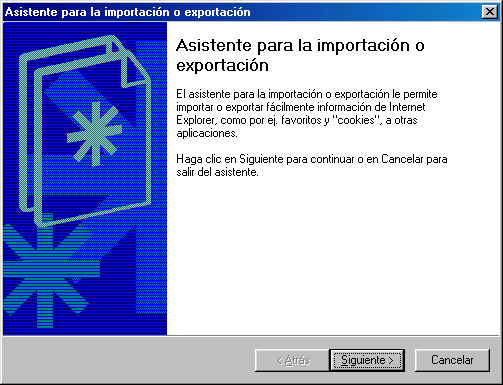
En la ventana siguiente, escoge la opción "Exportar favoritos" y pulsa "Siguiente".
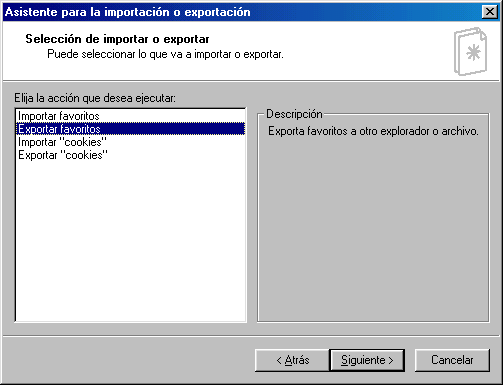
En la ventana siguiente, escoge la carpeta que quieres exportar y pulsa "Siguiente". En el ejemplo, se ha escogido la carpeta Curso Internet.
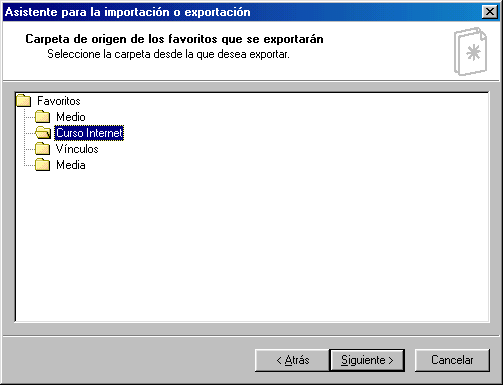
En la ventana siguiente, puedes cambiar la ubicación y el nombre del archivo donde se almacenarán los favoritos. En el ejemplo se ha cambiado el nombre del archivo a "CursoInternet". A continuación, pulsa "Siguiente".
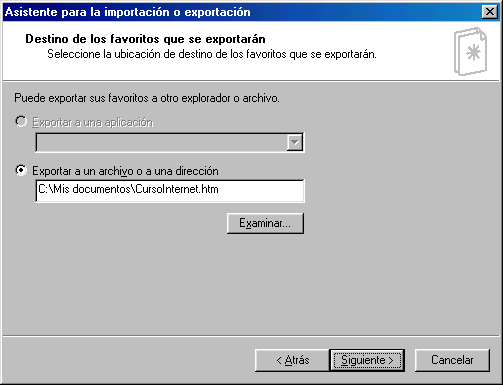
La ventana siguiente es la útlima del asistente para la exportación. Pulsa "Finalizar" para realizar la exportación.
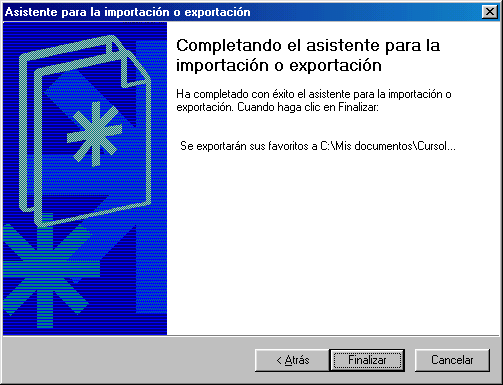
Una vez exportados los favoritos, con éxito, pulsa "Aceptar".

A partir de ahora, el archivo "Curso Internet.htm" contiene todos los favoritos contenidos en la carpeta "Curso Internet" del menú Favoritos.
La importación de favoritos se tiene hacer dentro de una carpeta, así que lo primero que tienes que hacer es crear una carpeta donde se copiarán los nuevos favoritos. En el ejemplo, la carpeta se ha llamado "Nuevos". Una vez creada la carpeta, pulsa "Cerrar".

A continuación, abre el menú Archivo y selecciona la opción "Importar y exportar...". para abrir el asistente para la importación o exportación de favoritos (y cookies). Se abrirá un ventana en la que tienes que pulsar "Siguiente".
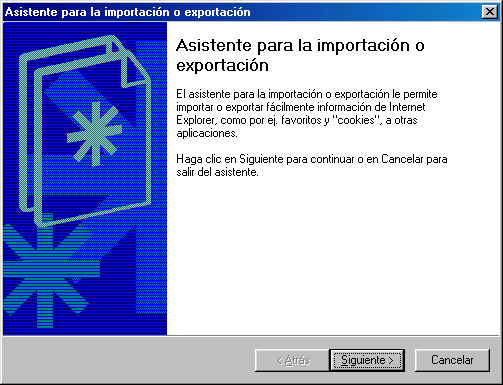
En la ventana siguiente, escoge la opción "Importar favoritos" y pulsa "Siguiente".
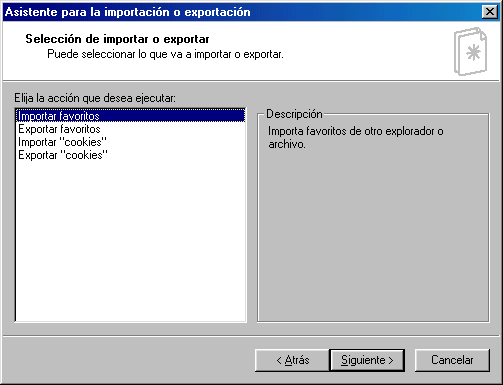
En la ventana siguiente, elige la ubicación y el nombre del archivo de favoritos a importar. En el ejemplo el archivose llama "CursoInternet". A continuación, pulsa "Siguiente".
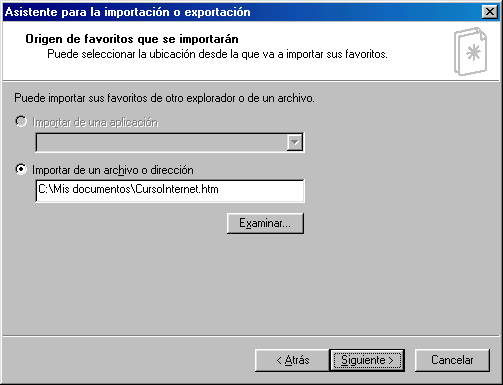
En la ventana siguiente, elige la carpeta donde quieres que se importen los favoritos. En el ejemplo, se ha escogido la carpeta "Nuevos". A continuación, pulsa "Siguiente"

La ventana siguiente es la útlima del asistente para la importación. Pulsa "Finalizar" para realizar la exportación.
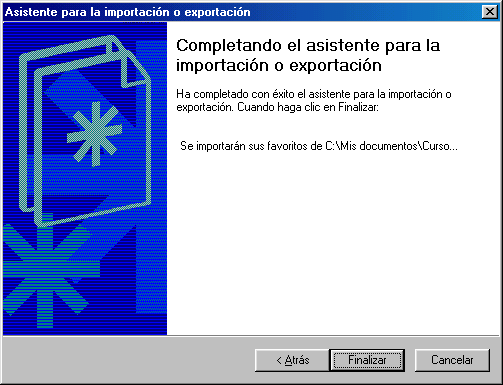
Una vez importados los favoritos, con éxito, pulsa "Aceptar".
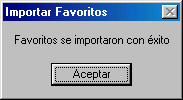
Para que los favoritos importados se vean en el menú Favoritos, puede ser necesario cerrar y abrir Internet Explorer.
Autor: Bartolomé Sintes Marco.